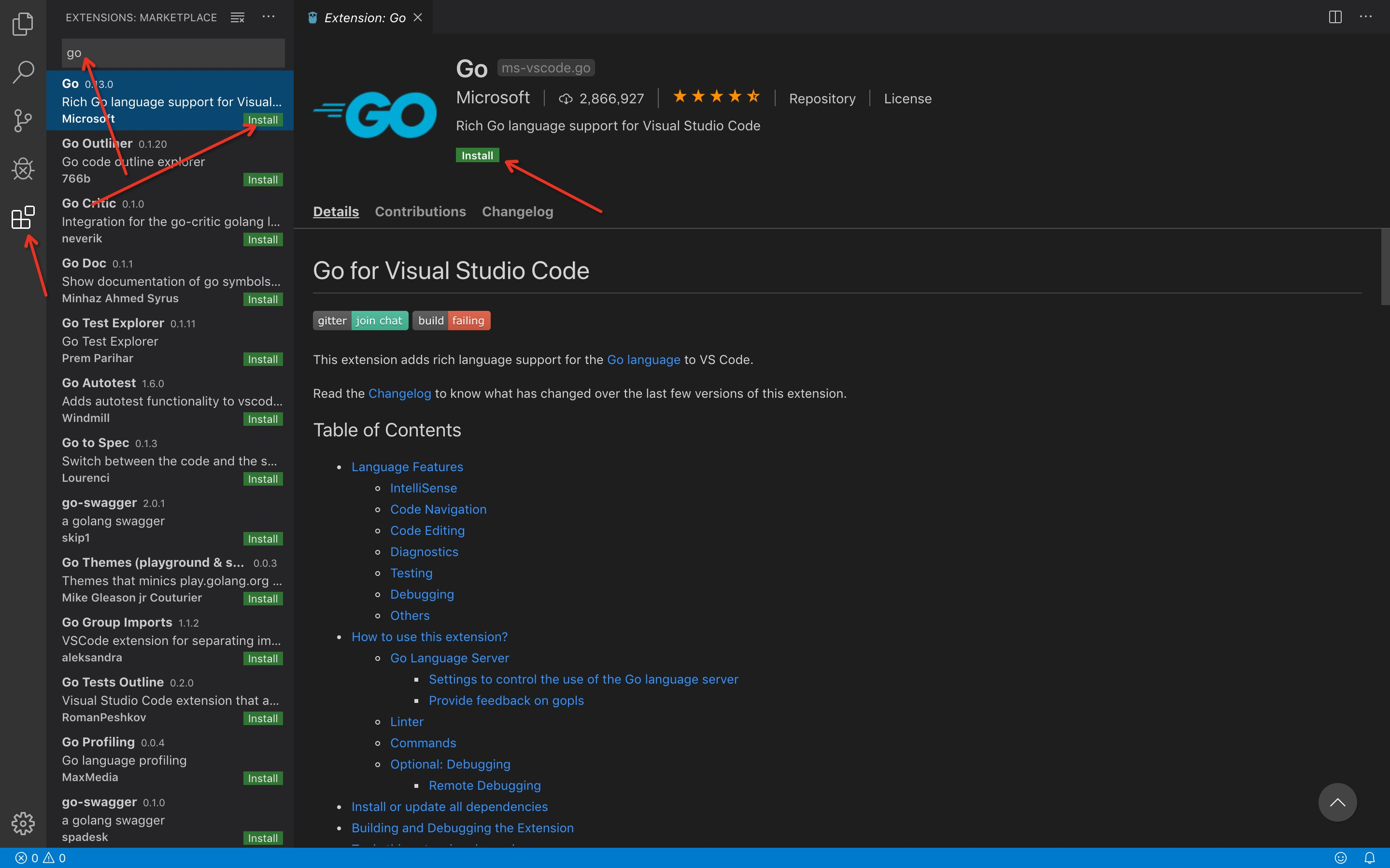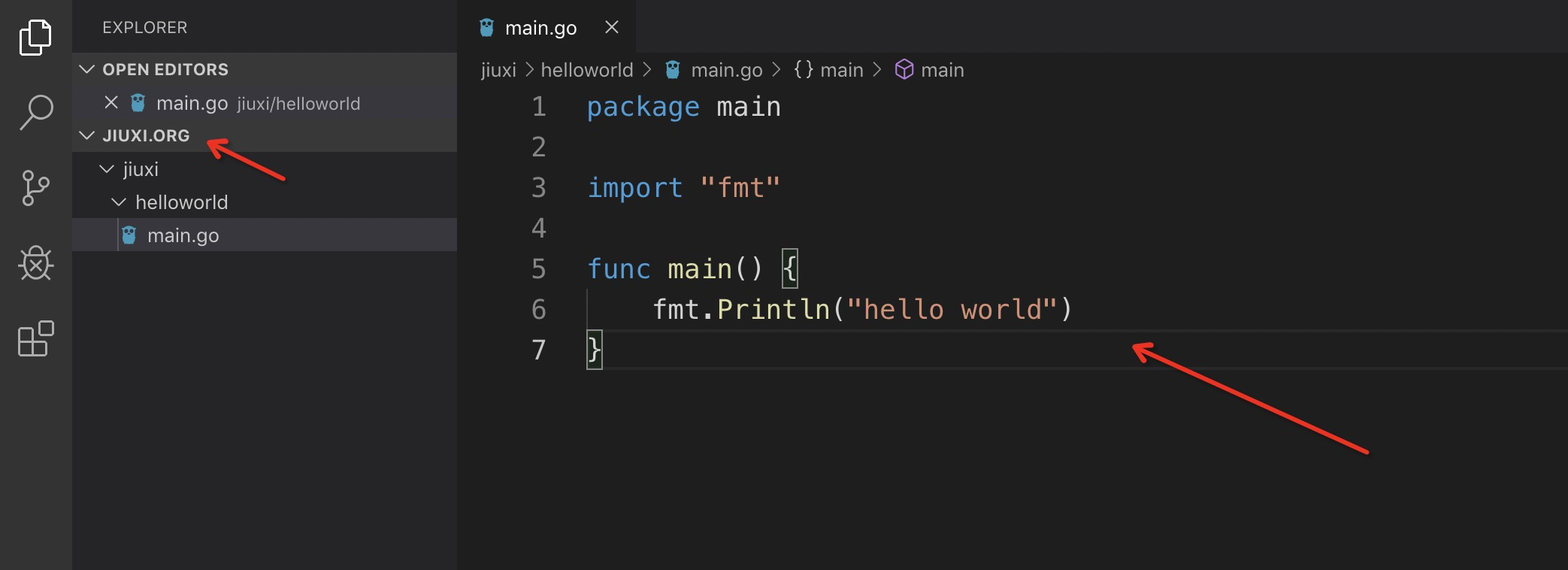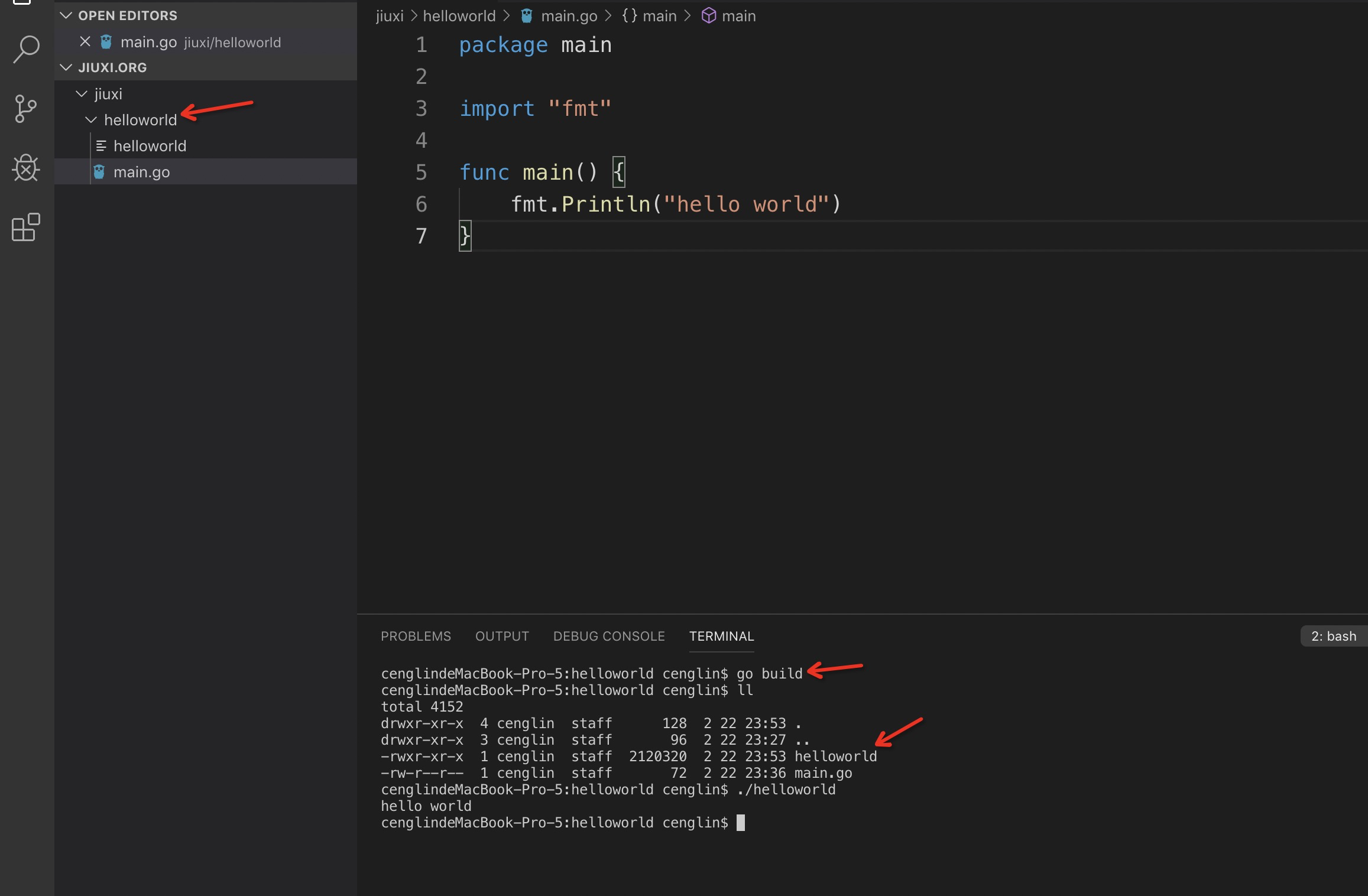1 前言
使用 vscode 作爲 go 語言的開發環境,vscode 下載和安裝過程就不介紹了,直接下二進制包然後圖形化安裝即可。
2 下載 go 語言支持包
選擇 vscode 的擴展菜單(extensions),填寫 go,然後選擇安裝:
3 編寫 hello world
根據我上章內容設置 GO 項目結構,然後用 vscode 打開目錄,比如我的目錄結構如下:
$GOPATH/src/jiuxi.org/jiuxi/helloworld
創建 main.go 文件,內容如下:
4 編譯 hello world
4.1 項目根目錄下編譯
直接在項目根目錄下執行如下語句進行編譯:
go build
編譯成功會生成以項目名稱命名的可執行文件:
如果想執行可執行文件名,需要添加 -o 參數:
go build -o your_favorite_name
4.2 其他目錄編譯
如果你沒有選擇在項目根目錄,而是選擇了其他目錄,你只需要在 go build 命令後添加你 $GOPATH/src 後的目錄即可,例如:
go build jiuxi.org/jiuxi/helloworld